3ds Max 2008 на 100% - [2]
? Глава 8 «Визуализация» – описывает, как подготавливать и визуализировать сцены, созданные в программе 3ds Max. Существует большое количество вариантов, позволяющих получить при визуализации хорошее изображение, но всегда есть способ, чтобы улучшить его. В упражнениях этой главы рассказывается о том, как это сделать. Рассматриваются методы работы с фотографиями, исследуется возможность улучшения визуализации за счет создания глубины резкости изображения и описывается работа модуля визуализации Video Post (Видеомонтаж).
? Приложение 1 «70 советов пользователям 3ds Max» – содержит советы пользователям, которые только начинают работать с программой 3ds Max. Все советы, собранные в этом приложении, возникли на основе практического опыта работы в программе и призваны помочь в ее освоении и решении некоторых проблем.
? Приложение 2 «Основные сочетания клавиш 3ds Max 2008» – включает в себя сведения об основных сочетаниях клавиш, ускоряющих процесс выполнения определенных команд и, как следствие, облегчающих работу с приложением. Более полное описание сочетаний клавиш можно найти в файле справки программы.
? Приложение 3 «Содержимое DVD, прилагаемого к книге» – содержит описание содержимого DVD, который поставляется вместе с книгой.
Почти все главы содержат практические задания, которые помогут в освоении программы и позволят применить полученные теоретические сведения на практике.
От издательства
Ваши замечания, предложения, вопросы отправляйте по адресу электронной почты [email protected] (издательство «Питер», компьютерная редакция).
На веб-сайте издательства http://www.piter.com вы найдете подробную информацию о наших книгах.
Глава 1 Интерфейс программы
? Элементы интерфейса
? Подключаемые модули
? Настройка программы
Почему важно изучение интерфейса программы? Интерфейс обеспечивает доступ к управлению всеми возможностями приложения. Многие пользователи, пренебрегая его изучением, впоследствии сталкиваются с трудностями даже при моделировании простых сцен, не говоря о том, что не могут применять потенциал программы полностью.
Приложение 3ds Max имеет очень гибкий интерфейс, позволяющий выполнить одно и то же действие разными путями. Вы также можете создавать собственные пользовательские меню, панели инструментов, назначать сочетания клавиш операциям и т. д. Все это не только облегчает работу в программе, но и ускоряет процесс моделирования и анимации.
Большинство задаваемых вопросов по 3ds Max возникают из-за поверхностного знакомства пользователей с интерфейсом и возможностями приложения. По этой причине я настоятельно рекомендую тщательно изучить интерфейс и возможности 3ds Max 2008, а также советую не пренебрегать справочной информацией, поставляемой вместе с программой. Это один из самых обширных и легко доступных источников ответов на вопросы, возникающие у пользователей.
1.1. Элементы интерфейса
Первое, что вы увидите после запуска программы 3ds Max 2008, – ее основное окно (рис. 1.1).
Если вы начинающий пользователь и не встечались с интерфейсом программы, сначала осмотрите элементы и ознакомьтесь с окружением. Вы увидите, что интерфейс приложения состоит из элементов, в которых сгруппированы однотипные команды. Например, в группе средств управления анимацией собраны кнопки управления воспроизведением и настройкой поведения объектов во времени.
Окно программы можно условно разделить на пять основных элементов.
? Main Menu (Главное меню). Находится в верхней части окна приложения и обеспечивает доступ к основным командам 3ds Max 2008. Все команды меню объединены в категории.
? Main Toolbar (Главная панель инструментов). Обычно находится под главным меню, но может отображаться как плавающая панель или располагаться в других местах окна. Содержит кнопки быстрого доступа к наиболее употребляемым командам программы.
? Viewports (Окна проекций). Расположены в центре окна и занимают его большую часть. Четыре раздельных вида сцены отображают проекции сверху – Top (Сверху), сбоку – Left (Слева), фронтальную – Front (Спереди) и перспективную – Perspective (Перспектива).
? Command Panel (Командная панель). Обычно размещается справа от окон проекций. Эта панель содержит шесть вкладок и обеспечивает выполнение операций по созданию и модификации объектов сцены. Каждая вкладка состоит из свитков с настройками объектов.
? Lover Interface Bar (Нижняя строка интерфейса). Расположена в нижней части окна программы. Содержит различные поля и кнопки, в состав которых входят поля отображения состояния и подсказок, а также наборы кнопок для управления окнами проекций и воспроизведения анимации.
? Welcome Screen (Окно приветствия). При помощи небольших видеороликов в формате Quick Time, вызываемых кнопками окна приветствия, можно кратко ознакомиться с основными функциями и возможностями программы.
Рассмотрим каждый вышеперечисленный пункт более подробно.
Главное меню
Раскрывающиеся меню в верхней части окна программы обеспечивают доступ ко всем основным возможностям программы и являются оптимальным выбором для начинающих пользователей. Главное меню состоит из следующих пунктов: File (Файл), Edit (Правка), Tools (Инструменты), Group (Группировка), Views (Вид), Create (Создание), Modifiers (Модификаторы), reactor, Animation (Анимация), Graph Editors (Графические редакторы), Rendering (Визуализация), Customize (Настройка), MAXScript и Help (Справка). В отличие от многих приложений, меню 3ds Max остается неизменным независимо от того, где вы находитесь и что делаете. Таким образом, вы имеете постоянный доступ к пунктам главного меню. Если команда меню имеет зарезервированную клавишу быстрого доступа, то она показана рядом с названием команды. Стрелка, расположенная справа от имени команды меню, указывает на наличие дополнительных пунктов подменю, которые появляются при наведении на нее указателя мыши.

Одни уверены, что нет лучшего способа обучения 3ds Мах, чем прочитать хорошую книгу. Другие склоняются к тому, что эффективнее учиться у преподавателя, который показывает, что и как нужно делать. Данное издание объединяет оба подхода. Его цель – сделать освоение 3ds Мах 2008 максимально быстрым и результативным. Часто после изучения книги у читателя возникают вопросы, почему не получился тот или иной пример. Видеокурс – это гарантия, что такие вопросы не возникнут: ведь автор не только рассказывает, но и показывает, как нужно работать в 3ds Мах.В отличие от большинства интерактивных курсов, где работа в 3ds Мах иллюстрируется на кубиках-шариках, данный видеокурс полностью практический.
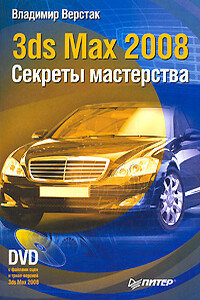
Узнайте секреты профессиональной работы в 3ds Max 2008 от настоящего мастера своего дела! Автор – профессионал трехмерного дизайна. Его оригинальный подход к созданию объектов и сцен, к моделированию и визуализации будет полезен и специалисту, и начинающему пользователю. Вы узнаете обо всех возможностях новейшей версии лучшего 3D-пакета, в том числе и скрытых от непосвященных. Особое внимание уделено моделированию: вы начнете с простейших объектов и завершите созданием трехмерного автомобиля.